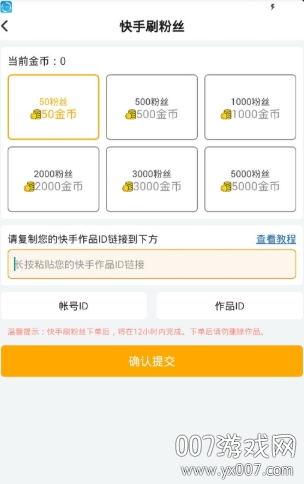按键精灵 脚本 循环 按键精灵设置循环的方法
我们在使用按键精灵的时候,很多小伙伴经常会发现自己打开按键精灵开始运行脚本之后,脚本总是会自己停止,出现这种情况可能是我们的循环设置出现了问题,只要更换脚本的循环方式就可以解决。有的小伙伴可能不知道该在哪里对脚本的循环进行设置辅助论坛,其实很简单,我们先点击选择一个脚本,然后选择“属性”选项,进入脚本的属性页面之后我们就能找到脚本循环选项,根据自己的需求进行设置即可。有的小伙伴可能不清楚具体的操作方法,接下来小编就来和大家分享一下按键精灵设置循环的方法。
方法步骤
1、第一步,我们先在桌面上找到按键精灵图标,然后右键单击该图标并选择“打开”
2、第二步,进入按键精灵页面之后,我们在页面左侧找到“我的脚本”选项,点击打开该选项,然后在页面右侧选择一个自己需要使用的脚本,将该脚本点击勾选并点击“属性”选项
3、第三步,进入脚本属性页面之后,我们找到“脚本循环”选项,然后根据自己的需求可以设置循环次数,也可以选择“循环到按中止键位置”,我们还可以设置让脚本循环规定时间
4、第四步,设置循环完成后,我们可以记住开始和终止的快捷键按键精灵 脚本 循环,然后点击“保存设置”选项
5、第五步,保存好之后我们回到按键精灵主页面,然后点击“运行”即可
以上就是小编整理总结出的关于按键精灵设置循环的方法,我们先打开按键精灵软件,然后进入我的脚本页面再选择一个脚本点击之后选择“属性”选项,进入属性页面之后找到脚本循环选项,根据自己的需求选择一个循环方式,然后点击保存设置按键精灵 脚本 循环,回到按键精灵主页面将脚本进行勾选并点击运行即可,感兴趣的小伙伴快去试试吧。
按键精灵最新版
大小:23.00 MB版本:v2014.06.19549 最新版环境:WinAll, WinXP, Win7
进入下载
来源:【九爱网址导航www.fuzhukm.com】 免责声明:如果侵犯了您的权益,请联系站长,我们会及时删除侵权内容,谢谢合作!